監控命令大全linux 監控軟件linux
幾個常用的linux性能監控命令
1. sar

站在用戶的角度思考問題,與客戶深入溝通,找到金林網站設計與金林網站推廣的解決方案,憑借多年的經驗,讓設計與互聯網技術結合,創造個性化、用戶體驗好的作品,建站類型包括:網站設計制作、成都網站設計、企業官網、英文網站、手機端網站、網站推廣、申請域名、網絡空間、企業郵箱。業務覆蓋金林地區。
每兩秒刷新一次, 總共5次
[root@dbhost01 ~]# sar 2 5
Linux 2.6.32-504.el6.x86_64 (dbhost01) 03/30/2018 _x86_64_ (4 CPU)
02:53:15 PM CPU %user %nice %system %iowait %steal %idle
02:53:17 PM all 0.66 0.00 1.72 0.66 0.00 96.96
02:53:19 PM all 1.34 0.00 3.35 0.80 0.00 94.51
02:53:21 PM all 0.79 0.00 1.59 1.45 0.00 96.17
02:53:23 PM all 0.40 0.00 2.00 0.80 0.00 96.80
02:53:25 PM all 0.66 0.00 1.85 0.79 0.00 96.70
Average: all 0.77 0.00 2.10 0.90 0.00 96.23
2. top
top -a 按照內存降序
[root@dbhost01 ~]# top -a
top - 15:00:54 up 6:04, 1 user, load average: 0.31, 0.19, 0.11
Tasks: 306 total, 1 running, 305 sleeping, 0 stopped, 0 zombie
Cpu(s): 7.8%us, 2.4%sy, 0.0%ni, 88.9%id, 0.8%wa, 0.0%hi, 0.1%si, 0.0%st
Mem: 4048972k total, 3848576k used, 200396k free, 134844k buffers
Swap: 4194300k total, 1788k used, 4192512k free, 1835360k cached
3. vmstat
vmstat用于顯示虛擬內存,內核線程,磁盤,系統進程, CPU活動等統計信息。
需要安裝sysstat工具。
[root@dbhost01 ~]# vmstat
procs -----------memory---------- ---swap-- -----io---- --system-- -----cpu-----
r b swpd free buff cache si so bi bo in cs us sy id wa st
2 0 1788 202508 135064 1835920 0 0 32 26 96 276 1 2 95 1 0
[root@dbhost01 ~]#
[root@dbhost01 ~]# vmstat 2 5
procs -----------memory---------- ---swap-- -----io---- --system-- -----cpu-----
r b swpd free buff cache si so bi bo in cs us sy id wa st
0 0 1788 202336 135068 1836000 0 0 32 26 97 276 1 2 95 1 0
0 0 1788 202624 135068 1836000 0 0 25 29 4012 6682 0 1 98 1 0
0 0 1788 202624 135072 1836004 0 0 57 87 4003 6685 0 1 98 1 0
1 0 1788 202508 135072 1836004 0 0 57 33 4402 7353 1 1 98 0 0
0 0 1788 202540 135076 1836004 0 0 33 47 4002 6674 0 1 98 1 0
4. lsof(list open files)
[root@dbhost01 ~]# lsof | grep 1521
certmonge 2348 root 16r FIFO 0,8 0t0 15212 pipe
certmonge 2348 root 18r FIFO 0,8 0t0 15218 pipe
gipcd.bin 2754 grid 109u unix 0xffff880139152180 0t0 36936 socket
5. tcpdump
tcpdump -i eth1
15:24:28.777779 IP dbhost01.ssh 192.168.2.82.50990: Flags [P.], seq 393080:393596, ack 105, win 148, options [nop,nop,TS val 22996360 ecr 2443327], length 516
15:24:28.777809 IP dbhost01.ssh 192.168.2.82.50990: Flags [P.], seq 393080:393596, ack 105, win 148, options [nop,nop,TS val 22996360 ecr 2443327], length 516
15:24:28.778976 IP dbhost01.ssh 192.168.2.82.50990: Flags [P.], seq 393596:393968, ack 105, win 148, options [nop,nop,TS val 22996361 ecr 2443327], length 372
15:24:28.779011 IP dbhost01.ssh 192.168.2.82.50990: Flags [P.], seq 393596:393968, ack 105, win 148, options [nop,nop,TS val 22996361 ecr 2443327], length 372
15:24:28.779013 IP 192.168.2.82.50990 dbhost01.ssh: Flags [.], ack 393968, win 16652, options [nop,nop,TS val 2443327 ecr 22996360], length 0
15:24:28.779481 IP dbhost02-priv.23602 dbhost01-priv.24271: UDP, length 556
15:24:28.779585 IP dbhost01-priv.24271 dbhost02-priv.23602: UDP, length 80
15:24:28.779909 IP dbhost01-priv.24271 dbhost02-priv.23602: UDP, length 80
15:24:28.780584 IP dbhost01.ssh 192.168.2.82.50990: Flags [P.], seq 393968:394724, ack 105, win 148, options [nop,nop,TS val 22996362 ecr 2443327], length 756
15:24:28.780590 IP dbhost01.ssh 192.168.2.82.50990: Flags [P.], seq 393968:394724, ack 105, win 148, options [nop,nop,TS val 22996362 ecr 2443327], length 756
15:24:28.780820 IP dbhost01-priv.24271 dbhost02-priv.23602: UDP, length 556
15:24:28.782232 IP dbhost01.ssh 192.168.2.82.50990: Flags [P.], seq 394724:395176, ack 105, win 148, options [nop,nop,TS val 22996364 ecr 2443327], length 452
15:24:28.782235 IP dbhost01.ssh 192.168.2.82.50990: Flags [P.], seq 394724:395176, ack 105, win 148, options [nop,nop,TS val 22996364 ecr 2443327], length 452
6.netstat
[root@dbhost01 ~]# netstat -a | grep oracle
unix 2 [ ACC ] STREAM LISTENING 31861 /var/tmp/.oracle/ora_gipc_sdbhost01gridmyracdb-clusterCRFM_SIPC
unix 2 [ ACC ] STREAM LISTENING 33820 /var/tmp/.oracle/sdbhost01DBG_LOGD
unix 2 [ ACC ] STREAM LISTENING 41177 /var/tmp/.oracle/sdbhost01DBG_EVMD
unix 2 [ ACC ] STREAM LISTENING 65106 /var/tmp/.oracle/sAevm
unix 2 [ ACC ] STREAM LISTENING 65108 /var/tmp/.oracle/sSYSTEM.evm.acceptor.auth
7. htop
需要安裝
8. iostat
Total DISK READ: 91.48 K/s | Total DISK WRITE: 45.27 K/s
TID PRIO USER DISK READ DISK WRITE SWAPIN IO COMMAND
4071 be/4 oracle 30.18 K/s 0.00 B/s 0.00 % 4.69 % ora_lmon_orcl1
4117 be/4 oracle 60.36 K/s 15.09 K/s 0.00 % 3.69 % ora_ckpt_orcl1
2989 rt/4 grid 965.71 B/s 0.00 B/s 0.00 % 2.13 % ocssd.bin
4099 be/4 oracle 0.00 B/s 30.18 K/s 0.00 % 0.07 % ora_ckpt_test
2987 rt/4 grid 0.00 B/s 482.86 B/s 0.00 % 0.03 % ocssd.bin
2979 rt/3 root 0.00 B/s 3.77 K/s 0.00 % 0.00 % ologgerd -M -d /g01/grid/app/11.2.0/grid/crf/db/dbhost01
2980 rt/3 root 0.00 B/s 15.09 K/s 0.00 % 0.00 % ologgerd -M -d /g01/grid/app/11.2.0/grid/crf/db/dbhost01
9. iftop(流量監控工具)
Linux之watch命令
watch可以幫你監測一個命令的運行結果,來監測你想要的一切命令的結果變化
常見命令展示
每隔一秒高亮顯示網絡鏈接數的變化情況
說明: Ctrl+c 或Ctrl+z 可以退出正在執行的watch監控進程
watch可以同時運行多個命令,命令間用分號分隔。
以下命令監控磁盤的使用狀況,以及當前目錄下文件的變化狀況,包括文件的新增、刪除和文件修改日期的更新等。
如何監視Linux系統資源的使用情況
如何監視Linux系統資源的使用情況
虛擬終端 命令 free
命令
可以用百度搜索
你值得擁有:25 個 Linux 性能監控工具
里面有一些其它的好工具。
命令、uptime、free
參看::wenku.baidu./link?url=kExcj6W2dhzD6d4UzUW1td4NoIyghYMp3IHo2D8-kNIl0RzwFlR6kahsL6peg8mNWZ6pLaLSwKsaU5PB96MPAoBVu7L_YXSztvNvIykFJ_C
Linux操作系統也會有鬧脾氣的時候。在某些情況下,其系統的資源使用率(包括CPU或者內存),也會達到90%以上甚至更多。為此系統管理員在必要的時候,仍然需要監視系統資源的使
雖然說Linux操作系統要比Windows操作系統穩定的多。但是這個穩定是相對而言的。也就是說,Linux操作系統也會有鬧脾氣的時候。在某些情況下,其系統的資源使用率(包括CPU或者內存),也會達到90%以上甚至更多。為此系統管理員在必要的時候,仍然需要監視系統資源的使用情況。筆者今天就給大家介紹一下,在Linux操作系統下如何監視這個系統資源,做到心中有數。
在Windows操作系統中,可以通過任務管理器來查詢各個進程所占用的CPU與內存的比率。在Linux操作系統中沒有這種圖形化的管理。在命令行模式下,鍵入命令,即可以看到各個進程所占用的系統資源。
ppp作為一個合格的系統管理員,出于系統性能優化或者其他方面的考慮,往往需要掌握系統中最消耗CPU或者內存資源的程序。為了達到這個目的,系統管理員就需要借助系統提供的命令。這個命令可以幫助管理員監控系統資源的使用情況,包括內存、CPU、交換文件分區的使用率等等。就是這個命令的執行結果。系統管理員想要提升操作系統的性能,第一步就是需要讀懂上面這張表格。如果這種圖中的內容系統管理員無法看懂,那么他就想提升系統的性能根本無法入手。
Top命令的運行結果大致可以分為兩個部分。上半部是使一些統計的信息,包括內存和交換分區的使用情況、CPU的運行情況、進程的總數等等。在這些統計信息中,系統管理員除了要關注這些重要資源的使用濾外,還需要注意進程運行的狀態。可見在Linux系統中進程的狀態主要有四種,分別為running、sleeping、sped和zombie。如果從系統維護與性能優化考慮,則系統管理員需要關注那些狀態為zombie的進程。若進程處于這個狀態,在Linux操作系統中叫做僵尸進程。什么叫做僵尸進程呢?就是那些父進程還沒死、但是子進程卻死了的進程。在Linux操作系統中,進程一般分為父進程和子進程。某個進程A可能會調用另外一個進程B。此時這個進程A就叫做父進程,而進程B就叫做子進程。由于一些意外的情況,子進程運行已經停止,但是父進程卻還不知道子進程早已停止運行,還在那邊傻傻的等待著子進程返回運行結果。由于子進程沒有返回結果,則父進程可能一直會在那邊等待。從而導致系統性能的下降。如果系統管理員發現有僵尸進程的話,首先要做的就是結束父進程(有時候還需要查看這個父進程打開的其他子進程運行情況),以釋放其占用的系統資源。其次如果這種情況發生的比較頻繁時,則系統管理員就需要分析到底是什么原因導致這種情況發生的。找到原因后要采取積極的措施。通常情況下,如果子進程的狀態為僵尸時,父進程就不會自動結束,從而其占用的系統資源就不會自動釋放,從而降低操作系統的性能。
二、Top命令的使用技巧。
1、 選擇合適的排序順序。
在Windows操作系統的任務管理器中,管理員可以根據需要選擇合適的排序順序,如按CPU排序或者按內存的使用率進行排序。而在命令的顯示結果中,默認情況下是按照CPU的使用率來進行排序的。如果現在系統管理員想按照內存使用率來排序,該如何處理呢?如果要想改變命令結果的排序順序,則可以按m鍵來按內存進行排序。注意這里的m是小寫,而不是大寫的。在Linux操作系統中大部分命令與參數大小寫都是敏感的。這跟微軟操作系統中的DOS命令不同。Dos命令是不區分大小寫的。雖然這個排序沒有像微軟操作系統中的任務管理器那么方便,只需要點點鼠標就可以完成排序。但是只要熟悉相關的命令,在命令行中對其排序沒有大家想想的那么困難。
2、 監視特定用戶使用的資源情況。
在Windows操作系統中,如果想要查看特定帳戶所打開的進程以及所耗用的系統資源,操作非常簡單。只需要打開系統任務管理器,然后按照用戶來進行排序。就可以知道某個用戶開啟了哪些進程以及所占用的比例。而在命令中,沒有按帳戶進行排序的功能。即在上面這個顯示結果中,只可以按照內存使用率或者CPU負載來進行排序,而無法按照用戶來進行排序。在同一個結果中夾雜著系統特權用戶root與普通用戶所打開的進程。這對于系統管理員查找問題原因非常的不方便。有時候系統管理員往往需要只查看特定用戶的進程,如只需要查看oracle帳戶所打開的進程以及所占用的系統資源。而忽略掉系統帳戶。因為特權帳戶其他用戶無權進行登陸操作,而其運行的往往是一些系統級別的進程,為此一般不會出現問題。而普通用戶可以運行一些應用程序。有時候他們糊里糊涂可能會打開一些非法程序,占用大量的系統資源,從而降低系統性能。廢話少說,如何才能夠查看特定帳戶所啟動的進程呢?其實很簡單。現運行 命令,讓系統統計所有帳戶的進程。然后在需要查看特定帳戶的進程使,只需要按u鍵(注意小寫),然后輸入用戶名即可。此時系統會自動把其他帳戶的進程過濾掉,方便系統管理員查看。按用戶過濾后,仍然可以按m鍵來對現實的結果進行過濾。如果在一開始就需要查看某個特定用戶的進程,那么只需要直接在 命令后面加入-u可選項然后帶上具體的用戶名即可。但是,此時如果再想查看全部用戶的話,那么只有先推出命令,然后再利用命令不帶任何選項,來查看所有用戶的進程。或者說,再在這個窗口中輸入字符u,然后直接按回車鍵,也可以顯示所用用戶的進程信息。
3、動態統計信息。
使用命令來統計進程的運行信息,跟微軟操作系統的任務管理器一樣,都是動態調整的。也就是說,系統會每隔一段時間去統計這個信息,然后動態的顯示在窗口中。不需要用戶手工去更新相關的信息。而且從上面的圖形中可以看出,命令統計的信息要比微軟任務管理器統計的信息要多的多。所以對系統管理員來說,具有更大的參考價值。筆者以前也很喜歡采用微軟操作系統的任務管理器。而了解了命令后,就對其鐘愛有加了。因為其不僅可以完成任務管理器中的所有功能。而且命令中有的信息在微軟任務管理器中卻無法顯示。而這些信息往往對我們維護系統、提升性能具有很大的參考價值。
4、刪除有異常的進程。
如果這個窗口中,發現某些進程有異常或者用戶執行了規定以外的應用程序,如占用了太多的系統資源或者有僵尸進程的存在,則可以直接在這個窗口中講其刪除。操作的方法很簡單,只需要在這個窗口內輸入字符p,然后系統會提示系統管理員輸入要關閉進程的PID。管理員只需要鍵入這個值,然后按回車鍵就可以殺掉不需要的進程。不過在關閉進程的時候,有權限的限制。系統特權帳戶root可以關閉所有用戶的進程。而普通帳戶則只能夠刪除自己打開的程序,而無法關閉其他用戶的進程。如現在系統管理員先以oracle用戶登錄,發現root帳戶下某個進程異常,想要關閉時,系統會提示無法關閉的錯誤信息。此時管理員必須先終止這個進程,然后利用su命令更改登陸的帳戶。然后再關閉這個異常的進程。系統管理員可以同時關閉多個進程。方法很簡單,就是同時輸入多個需要關閉的進程號。在各個進程號之間需要利用逗號隔開。
在系統維護中是一個很有用的命令。除了可以實現如上的功能外,還可以設置其動態更新的時間間隔等等。不過需要注意的是,在不同版本的 Linux系統中其功能稍有差異,而且其顯示的布局與內容也有所不同。為此當系統管理員維護其不怎么熟悉的版本時,有時候需要查看系統的幫助說明。此時只需要在命令后面加上?號就可以獲得相關的幫助。這個聯機幫助文檔根命令一樣,都是系統管理員的好幫手。不過可惜的是,現在這些在線幫助文檔都是英文的。所以這對系統管理員的英文說明要求比較高。
Linux系統下如何監視系統資源使用率求解答
但是這個穩定是相對而言的。也就是說,Linux操作系統也會有鬧脾氣的時候。在某些情況下,其系統的資源使用率(包括CPU或者內存),也會達到90%以上甚至更多。為此系統管理員在必要的時候,仍然需要監視系統資源的使
雖然說Linux操作系統要比Windows操作系統穩定的多。但是這個穩定是相對而言的。也就是說,Linux操作系統也會有鬧脾氣的時候。在某些情況下,其系統的資源使用率(包括CPU或者內存),也會達到90%以上甚至更多。為此系統管理員在必要的時候,仍然需要監視系統資源的使用情況。筆者今天就給大家介紹一下,在Linux操作系統下如何監視這個系統資源,做到心中有數。
在Windows操作系統中,可以通過任務管理器來查詢各個進程所占用的CPU與內存的比率。在Linux操作系統中沒有這種圖形化的管理。在命令行模式下,鍵入命令,即可以看到各個進程所占用的系統資源。
ppp作為一個合格的系統管理員,出于系統性能優化或者其他方面的考慮,往往需要掌握系統中最消耗CPU或者內存資源的程序。為了達到這個目的,系統管理員就需要借助系統提供的命令。這個命令可以幫助管理員監控系統資源的使用情況,包括內存、CPU、交換文件分區的使用率等等。就是這個命令的執行結果。系統管理員想要提升操作系統的性能,第一步就是需要讀懂上面這張表格。如果這種圖中的內容系統管理員無法看懂,那么他就想提升系統的性能根本無法入手。
Top命令的運行結果大致可以分為兩個部分。上半部是使一些統計的信息,包括內存和交換分區的使用情況、CPU的運行情況、進程的總數等等。在這些統計信息中,系統管理員除了要關注這些重要資源的使用濾外,還需要注意進程運行的狀態。可見在Linux系統中進程的狀態主要有四種,分別為running、sleeping、sped和zombie。如果從系統維護與性能優化考慮,則系統管理員需要關注那些狀態為zombie的進程。若進程處于這個狀態,在Linux操作系統中叫做僵尸進程。什么叫做僵尸進程呢?就是那些父進程還沒死、但是子進程卻死了的進程。在Linux操作系統中,進程一般分為父進程和子進程。某個進程A可能會調用另外一個進程B。此時這個進程A就叫做父進程,而進程B就叫做子進程。由于一些意外的情況,子進程運行已經停止,但是父進程卻還不知道子進程早已停止運行,還在那邊傻傻的等待著子進程返回運行結果。由于子進程沒有返回結果,則父進程可能一直會在那邊等待。從而導致系統性能的下降。如果系統管理員發現有僵尸進程的話,首先要做的就是結束父進程(有時候還需要查看這個父進程打開的其他子進程運行情況),以釋放其占用的系統資源。其次如果這種情況發生的比較頻繁時,則系統管理員就需要分析到底是什么原因導致這種情況發生的。找到原因后要采取積極的措施。通常情況下,如果子進程的狀態為僵尸時,父進程就不會自動結束,從而其占用的系統資源就不會自動釋放,從而降低操作系統的性能。
二、Top命令的使用技巧。
1、 選擇合適的排序順序。
在Windows操作系統的任務管理器中,管理員可以根據需要選擇合適的排序順序,如按CPU排序或者按內存的使用率進行排序。而在命令的顯示結果中,默認情況下是按照CPU的使用率來進行排序的。如果現在系統管理員想按照內存使用率來排序,該如何處理呢?如果要想改變命令結果的排序順序,則可以按m鍵來按內存進行排序。注意這里的m是小寫,而不是大寫的。在Linux操作系統中大部分命令與參數大小寫都是敏感的。這跟微軟操作系統中的DOS命令不同。Dos命令是不區分大小寫的。雖然這個排序沒有像微軟操作系統中的任務管理器那么方便,只需要點點鼠標就可以完成排序。但是只要熟悉相關的命令,在命令行中對其排序沒有大家想想的那么困難。
2、 監視特定用戶使用的資源情況。
在Windows操作系統中,如果想要查看特定帳戶所打開的進程以及所耗用的系統資源,操作非常簡單。只需要打開系統任務管理器,然后按照用戶來進行排序。就可以知道某個用戶開啟了哪些進程以及所占用的比例。而在命令中,沒有按帳戶進行排序的功能。即在上面這個顯示結果中,只可以按照內存使用率或者CPU負載來進行排序,而無法按照用戶來進行排序。在同一個結果中夾雜著系統特權用戶root與普通用戶所打開的進程。這對于系統管理員查找問題原因非常的不方便。有時候系統管理員往往需要只查看特定用戶的進程,如只需要查看oracle帳戶所打開的進程以及所占用的系統資源。而忽略掉系統帳戶。因為特權帳戶其他用戶無權進行登陸操作,而其運行的往往是一些系統級別的進程,為此一般不會出現問題。而普通用戶可以運行一些應用程序。有時候他們糊里糊涂可能會打開一些非法程序,占用大量的系統資源,從而降低系統性能。廢話少說,如何才能夠查看特定帳戶所啟動的進程呢?其實很簡單。現運行 命令,讓系統統計所有帳戶的進程。然后在需要查看特定帳戶的進程使,只需要按u鍵(注意小寫),然后輸入用戶名即可。此時系統會自動把其他帳戶的進程過濾掉,方便系統管理員查看。按用戶過濾后,仍然可以按m鍵來對現實的結果進行過濾。如果在一開始就需要查看某個特定用戶的進程,那么只需要直接在 命令后面加入-u可選項然后帶上具體的用戶名即可。但是,此時如果再想查看全部用戶的話,那么只有先推出命令,然后再利用命令不帶任何選項,來查看所有用戶的進程。或者說,再在這個窗口中輸入字符u,然后直接按回車鍵,也可以顯示所用用戶的進程信息。
3、動態統計信息。
使用命令來統計進程的運行信息,跟微軟操作系統的任務管理器一樣,都是動態調整的。也就是說,系統會每隔一段時間去統計這個信息,然后動態的顯示在窗口中。不需要用戶手工去更新相關的信息。而且從上面的圖形中可以看出,命令統計的信息要比微軟任務管理器統計的信息要多的多。所以對系統管理員來說,具有更大的參考價值。筆者以前也很喜歡采用微軟操作系統的任務管理器。而了解了命令后,就對其鐘愛有加了。因為其不僅可以完成任務管理器中的所有功能。而且命令中有的信息在微軟任務管理器中卻無法顯示。而這些信息往往對我們維護系統、提升性能具有很大的參考價值。
4、刪除有異常的進程。
如果這個窗口中,發現某些進程有異常或者用戶執行了規定以外的應用程序,如占用了太多的系統資源或者有僵尸進程的存在,則可以直接在這個窗口中講其刪除。操作的方法很簡單,只需要在這個窗口內輸入字符p,然后系統會提示系統管理員輸入要關閉進程的PID。管理員只需要鍵入這個值,然后按回車鍵就可以殺掉不需要的進程。不過在關閉進程的時候,有權限的限制。系統特權帳戶root可以關閉所有用戶的進程。而普通帳戶則只能夠刪除自己打開的程序,而無法關閉其他用戶的進程。如現在系統管理員先以oracle用戶登錄,發現root帳戶下某個進程異常,想要關閉時,系統會提示無法關閉的錯誤信息。此時管理員必須先終止這個進程,然后利用su命令更改登陸的帳戶。然后再關閉這個異常的進程。系統管理員可以同時關閉多個進程。方法很簡單,就是同時輸入多個需要關閉的進程號。在各個進程號之間需要利用逗號隔開。
在系統維護中是一個很有用的命令。除了可以實現如上的功能外,還可以設置其動態更新的時間間隔等等。不過需要注意的是,在不同版本的 Linux系統中其功能稍有差異,而且其顯示的布局與內容也有所不同。為此當系統管理員維護其不怎么熟悉的版本時,有時候需要查看系統的幫助說明。此時只需要在命令后面加上?號就可以獲得相關的幫助。這個聯機幫助文檔根命令一樣,都是系統管理員的好幫手。不過可惜的是,現在這些在線幫助文檔都是英文的。所以這對系統管理員的英文說明要求比較高。
我想監視linux系統的內存使用情況,在linux下有哪
[root@iZ259r7h4pfZ ~]#
- 16:48:24 up 226 days, 8:34, 1 user, load average: 0.00, 0.00, 0.01
Tasks: 204 total, 1 running, 164 sleeping, 0 sped, 39 zombie
Cpu(s): 0.9%us, 0.9%sy, 0.0%ni, 98.1%id, 0.0%wa, 0.0%hi, 0.0%si, 0.0%st
Mem: 1920740k total, 1123552k used, 797188k free, 24216k buffers
Swap: 0k total, 0k used, 0k free, 87436k cached
[root@iZ259r7h4pfZ ~]# free -m
total used free shared buffers cached
Mem: 1875 1097 778 0 23 85
-/+ buffers/cache: 988 887
Swap: 0 0 0
也可以用watch監控
[root@iZ259r7h4pfZ ~]# watch -n 1 "free -m"
Every 1.0s: free -m Tue Oct 31 16:48:44 2017
total used free shared buffers cached
Mem: 1875 1098 777 0 23 85
-/+ buffers/cache: 989 886
Swap: 0 0 0
LoadRunner如何監控Linux系統資源
這個需要配置吧
:blogs./yangxia-test/archive/2012/11/27/2790771.
怎樣使用loadrunner監控linux系統資源
LR只是模擬客戶端和服務器進行交互,并不能直觀的收集服務器是內部的信息,如果要監控服務器性能情況,linux系統可以用nmon(或者用命令不過,只能監控內存之類的情況,寫一個shell腳本定時輸出日志到本地就可以了),oracle可以用awr。
如何查看linux資源使用情況
Linux查看系統資源占用
在系統維護的過程中,隨時可能有需要查看 CPU和內存的使用率,并根據相應信息分析系統狀況的需求。本文介紹一下幾種常見的Linux系統資源查看命令。
1、總體內存占用的查看
命令:free
圖1 free命令查看內存占用
(1) free命令默認是以kb為單位顯示的,可以用free -m 用Mb單位來顯示。
(2) Mem行 : total = used + free 其中buffers和cached雖然計算在used內, 但其實為可用內存。
(3) Mem下一行:used為真實已占內存,free為真實可用內存。
(4)Swap:內存交換區的使用情況。
2、查看內存占用前五的進程
命令:ps auxw | head -1;ps auxw|sort -rn -k4|head -5
圖 2.1查看內存占用前5的進程
如圖2.1所示, 內存的單位是kb,VSZ是虛擬內存的占用,RSS是真實的內存的占用。
命令分解:
ps auxw顯示系統資源占用情況;
head -1表示顯示第一列,即標題列;
sort -r 表示反向排序,-n表示按數字排序,-k4表示列的第4個字符。
3、查看CPU占用前三的進程
命令:ps auxw|head -1;ps auxw|sort -rn -k3|head -3
圖3.1 查看cpu占用前三的進程
該命令與圖2.1相仿,只是選擇的資源占用情況的第3列(即cpu),用“-k3”表示。
4、查看系統整體的負載
命令:
圖4.1 顯示系統整體負載
(1)第一行: 系統時間 + 系統運行時間 + 幾個用戶 + 1/5/15分鐘系統平均負載
(2)第二行:進程總數(total) + 正在運行進程數(running) + 睡眠進程數(sleeping) + 停止的進程數(sped)+ 僵尸進程數(zombie)
(3)第三行:用戶空間CPU占比(us) + 內核空間CPU占比(sy)+ CPU空置率(id)
圖4.2 各個任務占用資源情況
注解:
PID :進程ID
USER :用戶名
PR :優先級
NI :負值表示高優先級,正值表示低優先級。
VIRT :虛擬內存
RES : 真實內存
SHR :共享內存
S :進程狀態 D=不可中斷的睡眠狀態; R=運行; S=睡眠 ;T=跟蹤/停止; Z=僵尸進程
參數:
-d 2 :每隔2秒顯式所有進程的資源占用情況
-c :每隔5秒顯式進程的資源占用情況,并顯示進程的命令行參數(默認只有進程名)
-p 12345 -p 6789:每隔5秒顯示pid是12345和pid是6789的兩個進程的資源占用情況
-d 2 -c -p 123456 :每隔2秒顯示pid是12345的進程的資源使用情況,并顯式該進程啟動的命令行參數
如何使用vmstat命令監視 CPU 的使用情況
假設一個線程被調度運行,它將一直運行直到它的時間片用完、直到被搶先或直到它自己主動放棄 CPU 控制權。
當另一個線程被賦予 CPU 控制權時,必須保存前一個線程的上下文或工作環境,并載入當前線程的上下文。操作系統有一個很有效的上下文切換過程,所以每次切換并不耗費資源。
任何上下文切換的顯著增加,如當 cs 比磁盤 I/O 和網絡包速率高的多,都應進行進一步調查。
分享文章:監控命令大全linux 監控軟件linux
路徑分享:http://www.yijiale78.com/article20/ddocjco.html
成都網站建設公司_創新互聯,為您提供外貿網站建設、做網站、品牌網站設計、建站公司、服務器托管、域名注冊
聲明:本網站發布的內容(圖片、視頻和文字)以用戶投稿、用戶轉載內容為主,如果涉及侵權請盡快告知,我們將會在第一時間刪除。文章觀點不代表本網站立場,如需處理請聯系客服。電話:028-86922220;郵箱:631063699@qq.com。內容未經允許不得轉載,或轉載時需注明來源: 創新互聯
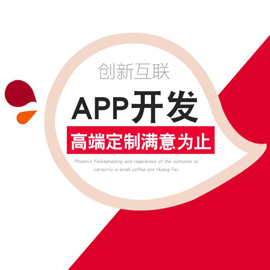
- 關于網站策劃方案一些見解 2022-11-06
- 網站制作淺談網站策劃書的編寫 2021-08-29
- 【網絡推廣】結合搜索營銷、手機推廣、網站策劃制定有效的網絡推廣策略 2022-05-02
- 網站策劃之網站項目的實施計劃(二) 2016-11-05
- 網站建設的家居網站策劃方案 2022-08-08
- 新鄉網站開發建設方案:做網站策劃方案時都是要考慮哪些方面的問題? 2021-09-29
- 什么才真正是網站制作中的網站策劃? 2016-11-06
- 網站策劃的定義 2016-08-29
- 手機網站策劃與手機網站建設的三大原則 2022-12-19
- 奶粉企業官方網站策劃書。 2019-08-02
- 品牌塑造之網站策劃的五大要素 2022-11-04
- 高端定制網站策劃需要要怎么做 2021-08-17